2025.09.10
WEBブラウザのキャッシュとは?WEB担当者が覚えておきたいキャッシュの仕組みとクリア方法

WEBサイトを見ていて、「昨日までの情報と同じままで変わっていない…」と感じたことはありませんか。ニュース記事やショッピングサイトなど、更新されているはずなのに表示が古いままに見えることがあります。実際には内容が更新されていても、ブラウザに保存された「キャッシュ」が原因で古い情報が残ってしまっている場合があるのです。
キャッシュとは、ブラウザが一度表示したページのデータを一時的に保存し、次回から素早く表示できるようにする仕組みです。読み込みを速くする便利な機能ですが、更新を確認したいときや最新情報を求める場面では、「変わっていないように見える」という誤解を招くことがあります。
この記事では、キャッシュの基本的な仕組みから、なぜ最新情報と違って見えることがあるのか、さらに知っておくと役立つキャッシュの消し方までを、初心者の方にもわかりやすく解説していきます。
キャッシュとは?
キャッシュとは、WEBブラウザ(ChromeやSafariなど)が一度表示したページのデータを、パソコンやスマートフォンの中に一時的に保存しておく仕組みのことです。
たとえば一度訪れたページにもう一度アクセスすると、画像やデザインのファイルをゼロから取りに行かなくても、保存しておいたデータを使うことで素早く表示できるようになります。つまりキャッシュは、ページの読み込みを速くしたり、通信量を減らしたりするための「便利な記憶装置」なのです。
イメージとしては、お気に入りのレストランで前回もらったメニューを取っておき、次回は店員さんに聞かずにそのメニューを見て注文するようなもの。新しいメニューに変わっていても、古いメニューを見ていると気づけない──これが「サイトを更新したのに変わっていない」と見えてしまう原因です。
なぜキャッシュが問題になるのか
キャッシュは本来、サイトを快適に利用するための仕組みです。ページを一度開けば、次回からは保存されたデータを利用してすぐに表示できるため、閲覧者にとっては便利でありがたい存在です。
しかし、ここに落とし穴があります。キャッシュは「以前の情報」を保存しているため、サイトが更新されても古いデータを優先して表示してしまうことがあるのです。これが、制作会社が修正したにもかかわらず「まだ直っていません」と見えてしまう原因です。
つまりキャッシュには、
メリット:表示が速くなる、通信量を節約できる
デメリット:更新後も古い情報が残り、最新の状態を確認できないことがある
という両面があります。特に企業のWEB担当者の方にとっては、更新確認の際に誤解を招きやすいポイントなので、キャッシュがどう働くかを理解しておくことが大切です。
ちなみに、キャッシュは利用者のブラウザだけでなく、サーバー側やCDN(コンテンツ配信ネットワーク)と呼ばれる仕組みによっても保存されることがあります。これらは世界中の利用者に素早くページを届けるために欠かせない仕組みですが、場合によっては最新の情報がすぐに反映されない原因になることもあります。ただし、これらのサーバー側のキャッシュについては、基本的には専門の管理者が調整するもので、WEB担当者側で直接操作する必要はありません。
ブラウザのキャッシュとクッキー(Cookie)の違い
キャッシュとよく並んで語られる用語に「クッキー(Cookie)」があります。どちらもブラウザに保存されるデータですが、役割はまったく異なります。キャッシュは「ページの表示を速くするための一時保存」、クッキーは「ユーザーの情報や利用状況を記録するためのデータ」です。
キャッシュは、画像やスタイルシートなどの表示データを保存して、再訪問時に効率よくページを表示するために使われます。一方でクッキーは、ログイン状態の保持やショッピングカートの中身を記録するなど、ユーザーごとにサイトを便利に利用できるようにする仕組みです。
つまり、キャッシュは「ページそのものを速く見せる仕組み」、クッキーは「誰がどのように利用しているかを覚える仕組み」と言えます。キャッシュを消すとページが再読み込みされるだけですが、クッキーを消すとログイン情報がリセットされたり、設定が初期化されたりするので注意が必要です。
クッキー(Cookie)について詳しく知りたい方は以下の記事もご参照ください。
キャッシュをクリアする方法
キャッシュの仕組みを理解すると、「最新の情報が反映されないときはキャッシュを消せばよい」とわかります。これを「キャッシュをクリアする」といいます。普段は便利なキャッシュですが、サイトの更新確認やトラブル対応時にはぜひ覚えておきたい操作です。
キャッシュをクリアするといっても、実際にはいくつかの方法があり、それぞれ目的や効果が異なります。ここでは代表的な方法とその違いを整理しておきましょう。
1. ハードリロード(強制再読み込み)
最初に試してみるべきなのが、キャッシュを無視してページを再読み込みする「ハードリロード」です。
Windows(Chrome / Edge):キーボードで「Ctrl + F5」
Mac(Safari / Chrome):キーボードで「Command + Shift + R」
保存されているキャッシュを無視して、そのページをサーバーから読み込み直します。キャッシュ自体を削除するわけではありませんが、「修正が反映されたか確認したい」ときなどにまず試す方法として有効です。
2. デベロッパーツールを使った再読み込み
より確実に最新状態を確認したい場合は、開発者向けの機能を利用します。
Chrome / Edge:開発者ツールを開いた状態で更新ボタンを右クリック → 「キャッシュの消去とハード再読み込み」 を選択
→ ページに関連するキャッシュを削除してから再読み込みするので、通常のハードリロードより徹底的です。Safari:同様のメニューはありませんが、メニューバーの [開発] → [キャッシュを空にする] でキャッシュを削除できます。こちらはページ単位ではなくブラウザ全体に影響しますが、最新の状態を強制的に読み込ませたいときに役立ちます。
3. ブラウザの設定からキャッシュを削除
広範囲でキャッシュを整理したいときは、ブラウザの設定から削除します。
Chrome / Edge(PC): [設定] → [プライバシーとセキュリティ] → [閲覧履歴データの削除] → 「キャッシュされた画像とファイル」を選んで削除
Safari(Mac): [履歴を消去] または [開発] メニューの [キャッシュを空にする]
スマートフォン(iPhone / Android):各ブラウザの [履歴] → [閲覧データを消去] からキャッシュを削除可能
この方法は、ページ単位ではなくブラウザ全体のキャッシュをリセットするので、容量削減や広範囲の不具合解消に有効です。
4. スマートフォンでの確認
WEB担当者にとって特に悩ましいのが、スマートフォンでのキャッシュです。アプリのように長時間ブラウザを開きっぱなしにするため、古いキャッシュが残りやすく、「PCでは直っているのにスマホでは古いまま」という現象がよく起こります。
その場合は:
・シークレットモード(Chrome / Edge) や プライベートウィンドウ(Safari) で開いて確認する
・各ブラウザや端末の「設定」からキャッシュを削除
この二つを覚えておくと、更新確認のトラブルを大幅に減らせます。
参考記事:
ブラウザごとにキャッシュをクリアする方法-Google Chrome編
WEB担当者として覚えておくと便利なポイント
WEBサイトを確認していて「更新されていない」と感じたときは、まずキャッシュが残っていないかを疑ってみるとよいでしょう。自分の画面に古い情報が残っているだけで、実際にはすでに更新されているケースもあるからです。
特にスマートフォンでは、アプリのように長時間ブラウザを開きっぱなしにすることが多いため、キャッシュが残りやすくなります。そのため「PCでは新しい情報に変わっているのに、スマホでは古いまま」という状況が起こりがちです。スマートフォンでも設定からキャッシュを消去できるほか、シークレットモードを利用すれば常に最新の状態を確認しやすくなります。
キャッシュは普段の閲覧ではページを速く表示してくれる便利な仕組みなので、意識的に消す必要はありません。ただし更新内容を正確に確認したいときや、表示に違和感を覚えたときにはキャッシュをクリアしてみることで、余計な誤解や確認の手間を防ぐことができます。
まとめ
キャッシュは、WEBサイトを速く表示するために欠かせない便利な仕組みです。しかし更新の確認時には、このキャッシュが思わぬ誤解を生み、最新の情報が反映されていないように見える原因となることがあります。
キャッシュをクリアする方法を知っておくことは、単に制作会社のためではなく、担当者である皆さま自身にとって大きなメリットがあります。最新の情報を確実に確認できれば、誤解や二度手間を防ぐことができ、社内や取引先への報告もスムーズに行えます。また、トラブルが起きたときに「キャッシュではないか」と冷静に判断できれば、WEBに詳しくない周囲の方からも頼りにされる存在になれるでしょう。
つまりキャッシュの知識は、WEB担当者が業務を円滑に進めるための基本的なスキルのひとつです。普段は気にする必要はありませんが、「更新したのに変わっていない」と感じたときには、まずキャッシュを思い出してみてください。それだけで、確認作業やトラブル対応が格段にスムーズになります。
関連記事
-

WEBサイト制作の流れを知ろう ― 初めてWEBサイト制作を担当する方のためのガイド
WEBサイト制作の全体像をわかりやすく解説。流れを理解することで、方向性を見失わず成果につながります。
2025.08.15 #WEBサイト制作#WEB・広報担当者のための基礎知識 -
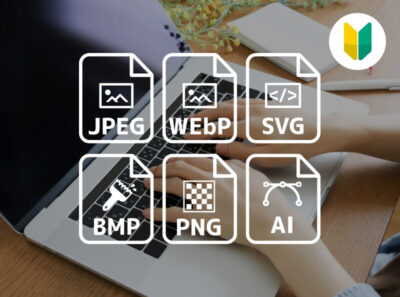
WEBサイトで扱う画像データの基礎知識
WEBサイトに画像を使用するとき、あるいはWEB制作会社に画像素材を提供するときなど、どの画像形式が最適なのか迷うことはありませんか。この記事では主にWEBサイトで扱われる画像形式の基本についてご紹介します。
2024.06.30 #WEBサイト制作#デザイン・UI/UX#WEB・広報担当者のための基礎知識 -
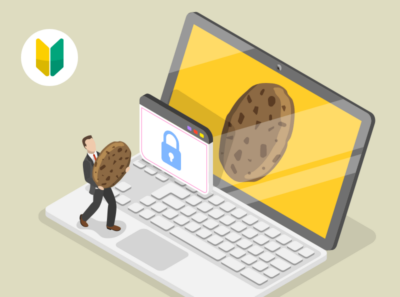
クッキー(Cookie)って何?
WEBサイト制作や運営に携わったことのある担当者の方なら「Cookie」という用語を耳にしたことがあるでしょう。しかし、その具体的な内容や仕組みについてはよく分かっていないという方も多いのではないでしょうか。今回は、Cookieの基本知識や利用方法、取り扱いの注意点などについて整理し解説していきます。
2024.07.21 #WEBサイト制作#WEB・広報担当者のための基礎知識

